Code d’accès à l’écran
Si vous êtes un utilisateur d’iPhone, vous auriez rencontré ce terme code de temps d’écran. Il s’agit d’un code à 4 chiffres utilisé pour protéger les paramètres de sécurité de votre iPhone. Il joue un rôle essentiel dans le service de restriction et de sécurité de votre appareil. Si vous aviez oublié le code de temps d’écran, il est alors difficile d’apporter les modifications nécessaires aux paramètres de sécurité de votre iPhone. Il existe des méthodes supplémentaires pour récupérer le mot de passe oublié. Dans cet article, vous découvrirez des moyens efficaces pour les récupérer en toute sécurité. À l’aide de ce mot de passe, vous pouvez définir des limites de temps d’écran et gérer l’utilisation de l’appareil de manière optimale. Il vous aide à analyser le temps passé sur l’écran et vous évite d’être accro aux gadgets. Utilisez cet article pour explorer les meilleures façons de récupérer efficacement le code d’accès à l’écran.
- Partie 1 : Qu’est-ce que le code d’accès à l’écran ?
- Partie 2 : Comment définir le code d’accès à l’écran ?
- Partie 3 : Comment afficher les rapports de temps d’écran et définir des limites ?
- Partie 4 : Comment gérer le temps d’écran ?
- Partie 5 : Que se passe-t-il après 10 tentatives infructueuses de code d’accès à l’écran ?
Partie 1 : Qu’est-ce que le code d’accès à l’écran ?
Le code de temps d’écran semble être un cadre incroyable exclusivement conçu pour aider les parents à établir un contrôle complet des activités d’écran de leurs enfants. Ce mot de passe permet de définir des limites de temps pour les applications et de surveiller le temps passé sur chaque application sur votre appareil. Si vous aviez oublié ce mot de passe, cela entraîne une frustration d’utiliser l’application spécifique au-delà des limites définies. Lorsque l’application est liée à n’importe quelle messagerie, plate-forme de partage de documents, cela devient un casse-tête de poursuivre vos travaux. Pour résoudre ce problème, voici un outil efficace pour surprendre avec ses fonctionnalités incroyables. Vous pouvez également trouver cette fonctionnalité avec le gadget Android à l’aide d’un outil tiers. Fixez des limites de temps à votre écran et gérez-les de manière optimale pour garantir une utilisation restreinte.
Partie 2 : Comment définir le code d’accès à l’écran ?
Ici, vous apprendrez à définir un code de temps d’écran dans le gadget à l’aide du compte Microsoft. Parcourez attentivement les étapes et fixez des limites de temps pour chaque application disponible sur votre appareil. Dans un premier temps, vous devez vous connecter à votre compte Microsoft connecté à votre groupe familial. Sélectionnez le membre de la famille ou le nom de l’enfant dans la liste disponible et choisissez l’option ‘Temps d’écran’. Maintenant, définissez des limites de temps et un calendrier pour chaque application de l’appareil ou vous pouvez également implémenter la restriction pour l’ensemble du gadget. Utilisez les commandes pour définir des délais spécifiques et enregistrer les modifications.
Vous pouvez limiter le temps d’écran en définissant des limites de temps et en intégrant ce mot de passe pour protéger les paramètres contre d’autres modifications. Il est impossible de modifier ce paramètre sans entrer le mot de passe autorisé. Ce mot de passe joue un rôle essentiel dans la protection des paramètres de temps d’écran de l’appareil.
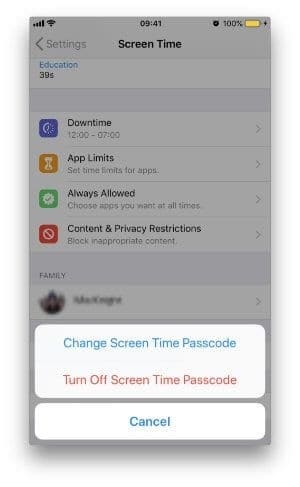
Partie 3 : Comment afficher les rapports de temps d’écran et définir des limites ?
Pour afficher le rapport de temps d’écran, vous devez entrer le mot de passe et parcourir la section du rapport. Dans ce rapport, vous pouvez trouver le temps passé sur chaque application. En fonction des résultats, modifiez les paramètres de l’écran et modifiez la limite de temps. Sur iPhone, vous pouvez trouver cette option en tant que programme intégré. Pour les gadgets Android, vous pouvez implémenter cette fonctionnalité à l’aide d’applications de contrôle parental ou de lien familial. Sur iPhone, vous pouvez parcourir l’option de temps d’écran dans le menu des paramètres et afficher les rapports d’écran sans effort. Dans les appareils Android, vous pouvez voir le rapport dans les applications installées. Vous pouvez afficher un rapport hebdomadaire contenant des données relatives aux utilisations de l’application au cours d’une semaine. Un affichage graphique décrit précisément les données.
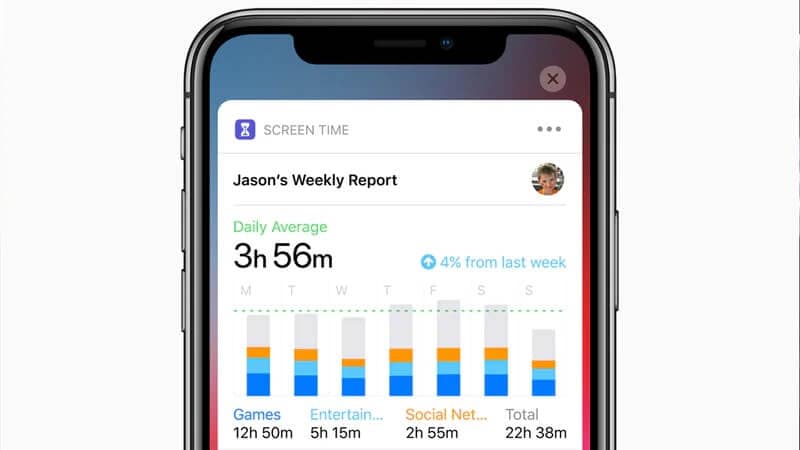
Partie 4 : Comment gérer le temps d’écran ?
Vous pouvez gérer le temps d’écran en définissant des horaires optimaux pour utiliser les gadgets. Assurez-vous que votre écran est éteint avant une heure avant de vous coucher. Encouragez vos enfants à éteindre leurs écrans pendant les repas. Excitez les enfants en ajoutant du temps d’écran supplémentaire à la fin de la journée pour leurs efforts pour accepter le temps d’écran prévu. Gérez les temps d’écran de manière professionnelle et réduisez l’utilisation des gadgets dans votre famille. La restriction du temps d’écran aide beaucoup les parents à protéger leurs enfants contre la dépendance aux gadgets. Il vous aide à suivre les activités de vos gadgets et vous donne une vision claire de l’utilisation de votre téléphone.
Partie 5 : Que se passe-t-il après 10 tentatives infructueuses de code d’accès à l’écran ?
Après avoir essayé 10 fois un mauvais mot de passe, l’écran se verrouille pendant 60 minutes. Il est impossible de faire des changements pendant une heure. Ne faites plus de tentatives avec le mauvais mot de passe. Il existe une méthode par défaut pour réinitialiser le code d’accès à l’écran dans l’iPhone. Au lieu de verrouiller votre gadget, essayez des méthodes efficaces pour réinitialiser ou récupérer le mot de passe en un rien de temps. Pour réinitialiser le mot de passe, appuyez sur l’option ‘Mot de passe oublié’ et entrez les informations d’identification de l’identifiant Apple pour entrer le nouveau mot de passe. Vous pouvez réinitialiser avec succès un nouveau mot de passe et modifier rapidement les paramètres de temps d’écran.
Conseil : Mot de passe de l’heure d’écran oublié, comment faire ?
Une autre méthode pour récupérer le code d’accès à l’écran pour l’appareil iOS consiste à utiliser un outil tiers, l’application DrFoneTool. Le module de gestion des mots de passe est exclusivement disponible pour la plate-forme iOS pour récupérer les mots de passe de votre iPhone. C’est un outil efficace qui vous aide à récupérer les mots de passe oubliés disponibles dans votre gadget en un rien de temps. Vous auriez connu les techniques excédentaires, l’outil DrFoneTool est une application fiable et vous pouvez y aller sans aucune hésitation.
Fonctionnalités de DrFoneTool – Gestionnaire de mots de passe (iOS)
- Récupérez vos identifiants Apple ID.
- Récupérez rapidement votre code d’accès à l’écran
- Le processus de récupération de mot de passe se déroule en toute sécurité sans aucun problème de fuite de données.
- Une récupération plus rapide du mot de passe se produit et affiche les résultats dans un format organisé pour un accès rapide.
- Vous pouvez récupérer rapidement tous les mots de passe cachés de votre iPhone.
Les fonctionnalités ci-dessus vous aideront à obtenir les informations d’identification souhaitées. Vous pouvez utiliser ces fonctionnalités pour récupérer les mots de passe oubliés sur vos appareils iOS. Ces caractéristiques saillantes augmentent la fiabilité de cette application. L’interface simple encourage une personne moyenne à opérer sur cette plate-forme en toute confiance. Pas besoin de compétences particulières pour maîtriser cet environnement. Il suffit de surfer sur les tutoriels disponibles sur son site officiel pour effectuer toutes les tâches de récupération de données. Suivez attentivement les directives pour obtenir des résultats sans erreur. Un excellent outil qui aide les utilisateurs de gadgets à récupérer rapidement les données oubliées.

Le processus par étapes pour récupérer les mots de passe dans votre iPhone. Surfez prudemment sur les étapes ci-dessous sans en sauter aucune.
Étape 1: Installer l’application
Visitez le site Web officiel de l’application DrFoneTool et téléchargez le programme en fonction des besoins de votre gadget OS. Vous pouvez opter pour la version Windows ou Mac et la télécharger en conséquence. Installez-le en suivant les instructions de l’assistant et lancez le programme en appuyant deux fois sur l’icône de l’outil.
Étape 2 : Connectez votre iPhone au PC
Sur l’écran d’accueil, choisissez le module ‘Gestionnaire de mots de passe’, puis connectez votre iPhone au PC à l’aide d’un câble USB fiable. Assurez-vous que la connexion est ferme tout au long de la procédure de récupération du mot de passe pour surmonter les problèmes de perte de données.

Étape 3 : Commencez l’analyse
Ensuite, appuyez sur le bouton ‘Démarrer l’analyse’ pour déclencher la procédure d’analyse. Cette application analyse votre iPhone et affiche les mots de passe disponibles dans l’appareil sous forme de liste. Vous pouvez choisir le mot de passe oublié souhaité parmi les éléments affichés.

Étape 4 : Exportez les mots de passe
Vous pouvez transférer les mots de passe récupérés vers n’importe quel espace de stockage à l’aide de cette option d’exportation. Sélectionnez le mot de passe et appuyez sur le bouton ‘Exporter’ pour les convertir en fichiers CSV pour un processus de transfert facile. Enregistrez le mot de passe au format CSV pour une procédure d’accès facile.

Après avoir terminé les étapes ci-dessus, déconnectez votre iPhone de votre PC et utilisez les mots de passe récupérés pour vos besoins sans aucun problème. Pendant la procédure de numérisation, vous devez attendre quelques minutes jusqu’à ce que le processus se termine. Vous avez réussi à récupérer votre ancien mot de passe sans aucun problème. L’application DrFoneTool vous aide à récupérer efficacement tous les mots de passe possibles cachés dans votre téléphone. L’affichage bien organisé des mots de passe récupérés vous permet d’accéder à un spécifique avec confort. Recherchez rapidement les mots de passe oubliés souhaités sur votre iPhone à l’aide de cet incroyable programme DrFoneTool.
Conclusion
Ainsi, cet article vous avait donné des faits éclairants sur la récupération de code de temps d’écran. Utilisez le contenu ci-dessus pour récupérer les mots de passe oubliés sans effort. L’application DrFoneTool est le programme parfait pour gérer efficacement les opérations de récupération de mot de passe. À l’aide de cette application, vous pouvez récupérer les mots de passe liés à l’identifiant Apple, aux connexions au site Web et aux médias sociaux. Une méthode confortable pour récupérer le mot de passe perdu en un rien de temps. Choisissez l’application DrFoneTool et récupérez les mots de passe en toute sécurité. Restez connecté avec cet article pour découvrir des moyens efficaces de récupérer les mots de passe oubliés dans vos gadgets.
Derniers articles